4.5 ユーザインタフェース
Reflection デスクトップでは、セッションを [リボン]、[ブラウザ]、[TouchUx]、[クラシック] および [クラシック MDI] という 5 つのタイプのユーザインタフェースモードで表示できます。
インタフェースの種類を選択するには
-
[Reflection ワークスペースの設定] ダイアログボックスを開きます。
手順は、ユーザインタフェースモードによって異なります。
ユーザインタフェースモード
手順
リボン
[ファイル] メニューまたは [Reflection] ボタン
 (Office 2007 のルックアンドフィールを使用している場合) から [Reflection ワークスペースの設定] を選択します。
(Office 2007 のルックアンドフィールを使用している場合) から [Reflection ワークスペースの設定] を選択します。Reflection ブラウザ
[Reflection] メニューから、[設定] - [Reflection ワークスペースの設定] を選択します。
TouchUx
歯車のアイコンをタップして、[Reflection ワークスペースの設定] を選択します。
-
[ユーザインタフェースの構成] をクリックして [ユーザインタフェース] ダイアログボックスを開きます。
-
[ユーザインタフェースモード] 一覧で、使用するインタフェースの種類を選択します。
-
リボンまたは TouchUx インタフェースモードのルックアンドフィールを選択するには、[ルックアンドフィール/色] 一覧のオプションから選択します。
-
ワークスペースを閉じてから再度開きます
リボン
[リボン] インタフェースでは、Microsoft Office のルックアンドフィールを共有します。クイックアクセスツールバー (左上隅にあるツールバー) とドキュメントウィンドウの間にある領域がリボンです。リボンは、コマンド、ボタンなどのコントロールを各タスク領域用のタブに編成する、動的で折りたたみ可能なデバイスです。リボン内の任意のタブをダブルクリックすると、リボンの表示と非表示を切り替えられます。または、キーボードショートカットを割り当てて、キーストロークでリボンの表示と非表示を切り替えることもできます。既定の 3270 または 5250 キーボードの割り当てを使用しているセッションでは、この操作が [CTRL] + [F1] にすでに割り当てられています。
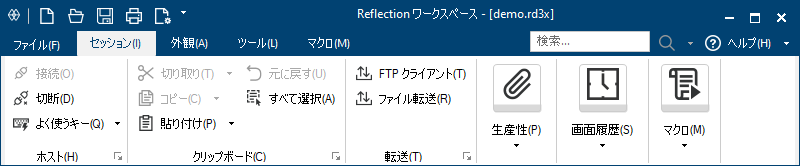
ブラウザ
[ブラウザ] インタフェースでは、最新の Web ブラウザに似たルックアンドフィールを提供します。Reflection メニューまたはクイックアクセスツールバーからコマンドにアクセスできます。[検索] ボックスでコマンドを検索して、検索結果をクリックしてもコマンドにアクセスできます。

TouchUx
TouchUx インタフェースは、Reflection TouchUx ユーザエクスペリエンスを提供します。Reflection は、Citrix サーバ上で実行されているセッションにアクセスしている Microsoft Windows デバイスまたはその他のデバイス (Apple iPad または Android) 上で動作します。このモードには、透過的な重ね合わせや個別の画面への固定を設定できるオンスクリーン端末キーボードが含まれます。

クラシック
クラシックインタフェースオプションは、以前のバージョンの Reflection に似たインタフェースを提供します。クラシック UI を使用している場合、ワークスペースで開けるドキュメントは 1 つのみで、その他の機能が使用できないことがあります。
クラシック MDI
クラシック MDI インターフェイスオプションは、クラシックオプションと似ています。クラシックと異なるのは、複数のドキュメントのインタフェースを表示することで、1 箇所のワークスペースで 1 個以上のドキュメントを開くことができる点です。